หากคุณเพิ่งย้ายไป Linux จาก Windows 10เครื่องมันจะใช้เวลาในการทำความคุ้นเคยกับการทำงานทุกอย่าง วิธีที่ดีในการทำความคุ้นเคยกับแพลตฟอร์ม Linux คือการทำให้ Linux ดูเหมือน Windows 10 การปรับแต่งสภาพแวดล้อมบนเดสก์ท็อป Linux นั้นใช้งานได้มากโดยเฉพาะอย่างยิ่งถ้าคุณต้องการสิ่งที่คล้ายกับ Windows 10 ของ Microsoft ส่วนที่สำคัญที่สุดคือ ชุดรูปแบบ GTK ซึ่งรับผิดชอบวิธีที่โปรแกรมส่วนต่อประสานผู้ใช้แถบหัวเรื่องตัวจัดการหน้าต่างและอื่น ๆ จะดูบนเดสก์ท็อป Linux ของคุณ ชุดรูปแบบที่ดีไปไกลและการเปลี่ยนชุดรูปแบบสามารถทำให้ระบบปฏิบัติการของคุณดูแตกต่างอย่างสิ้นเชิง
แจ้งเตือนสปอยเลอร์: เลื่อนลงและดูวิดีโอบทแนะนำท้ายบทความนี้
ธีม Windows 10 GTK
มีธีม Windows 10 ที่แตกต่างกันมากมายแพลตฟอร์ม Linux เนื่องจากผู้คนจำนวนมากมักจะเปลี่ยนจาก Windows ไปเป็น Linux และต้องการรักษารูปลักษณ์ที่คุ้นเคย ชุดรูปแบบ Windows 10 ที่ดีที่สุดและสมบูรณ์แบบที่สุดสำหรับ Linux ได้รับการพัฒนาโดย Boomerang Project

บูมเมอร์แรงไม่มีธีม Windows 10 เพียงธีมเดียวมันมีสาม การติดตั้งธีมเหล่านี้จำเป็นต้องติดตั้งแพ็คเกจ "git" ค้นหาแพ็คเกจ“ git” โดยเปิดแอพ / ซอฟต์แวร์ Gnome Software ค้นหา“ git” และติดตั้ง อีกทางหนึ่งคือเปิดเทอร์มินัลและค้นหา git โดยใช้ตัวจัดการแพคเกจการกระจาย Linux ของคุณ จากนั้นเลือกหนึ่งในสามชุดรูปแบบด้านล่างและคว้าชุดรูปแบบด้วย git
Windows 10 Light
git clone https://github.com/B00merang-Project/Windows-10.git
หลังจากดาวน์โหลดชุดรูปแบบแล้วให้ติดตั้งลงในไดเรกทอรีระบบด้วย:
sudo mv Windows-10 /usr/share/themes/
หรือติดตั้งสำหรับผู้ใช้คนเดียว
mkdir ~/.themes mv Windows-10 ~/.themes
Windows 10 Dark
git clone https://github.com/B00merang-Project/Windows-10-Dark.git sudo mv Windows-10-Dark /usr/share/themes
หรือ
mkdir ~/.themes mv Windows-10-Dark ~/.themes
Windows 10 Universal
git clone https://github.com/B00merang-Project/Windows-10-Metro.git sudo mv Windows-10-Metro /usr/share/themes/
หรือ
mkdir ~/.themes mv Windows-10-Metro ~/.themes
การตั้งค่าธีมเหล่านี้บนเดสก์ท็อป Linux ของคุณจะจะแตกต่างกันไปตามสภาพแวดล้อมเดสก์ทอป ปัจจุบันชุดรูปแบบ Windows 10 Linux ทั้งสามจาก Boomerang มีการสนับสนุนสภาพแวดล้อมเดสก์ท็อปอย่างเป็นทางการสำหรับ Xfce4, Cinnamon, Gnome Shell, Openbox, Fluxbox, LXDE, MATE และ KDE Plasma 5 ของ Qt
การตั้งค่าไอคอน
หลังจากคว้าหนึ่งในสามชุดรูปแบบของ Windows 10สำหรับ Linux ขั้นตอนต่อไปคือการติดตั้งชุดไอคอนในระบบ เช่นเดียวกับธีม GTK ธีมไอคอน Windows 10 นั้นอยู่ใน Github และคุณจะต้องเปิดหน้าต่างเทอร์มินัลเพื่อดาวน์โหลด
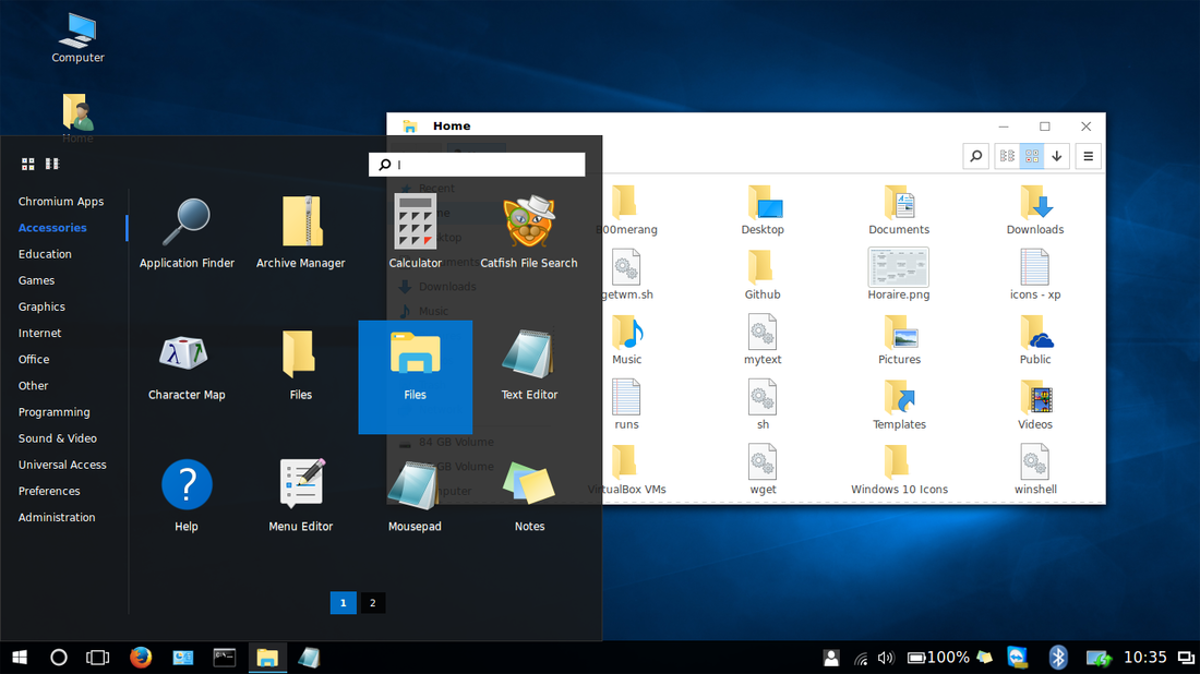
ก่อนอื่นคว้าธีมไอคอนเวอร์ชันล่าสุดโดยตรงจากหน้าของนักพัฒนาซอฟต์แวร์ด้วย:
wget https://github.com/Elbullazul/Windows-10/releases/download/v0.9.6/Windows.10.Icons.v0.4.1.zip
แตกต่างจากชุดรูปแบบอื่น ๆ ไม่มี "โคลนคอมไพล์"ตัวเลือกจึงใช้ wget หลังจากคว้าไอคอนขั้นตอนต่อไปคือแกะทุกอย่างออก สิ่งนี้ทำได้ด้วยคำสั่ง unzip หากการแจกจ่าย Linux ของคุณไม่รองรับการคลายซิปหรือคุณมีปัญหาในการใช้คำสั่งให้ใช้ตัวจัดการไฟล์เพื่อคลายบีบอัด
unzip Windows.10.Icons.v0.4.1.zip
เมื่อทุกอย่างเสร็จสิ้นการแตกไฟล์ให้ติดตั้งกระทู้ เช่นเดียวกับธีม GTK ธีม Windows Icon สามารถติดตั้งได้ในระดับระบบหรือตามความต้องการของผู้ใช้ สำหรับการติดตั้งทั้งระบบให้ย้ายโฟลเดอร์ไอคอนที่แยกแล้วออกจากตำแหน่งการดาวน์โหลดไปยัง / usr / share / ไอคอน / สำหรับผู้ใช้รายบุคคลย้ายพวกเขาไปที่ ~ / .icons.
หมายเหตุ: คุณอาจต้องสร้าง ~ / .icons
sudo mv Windows.10.Icons.v04.1 /usr/share/icons
หรือ
mkdir ~/.icons mv Windows.10.Icons.v04.1 ~/.icons
ตั้งภาพพื้นหลัง
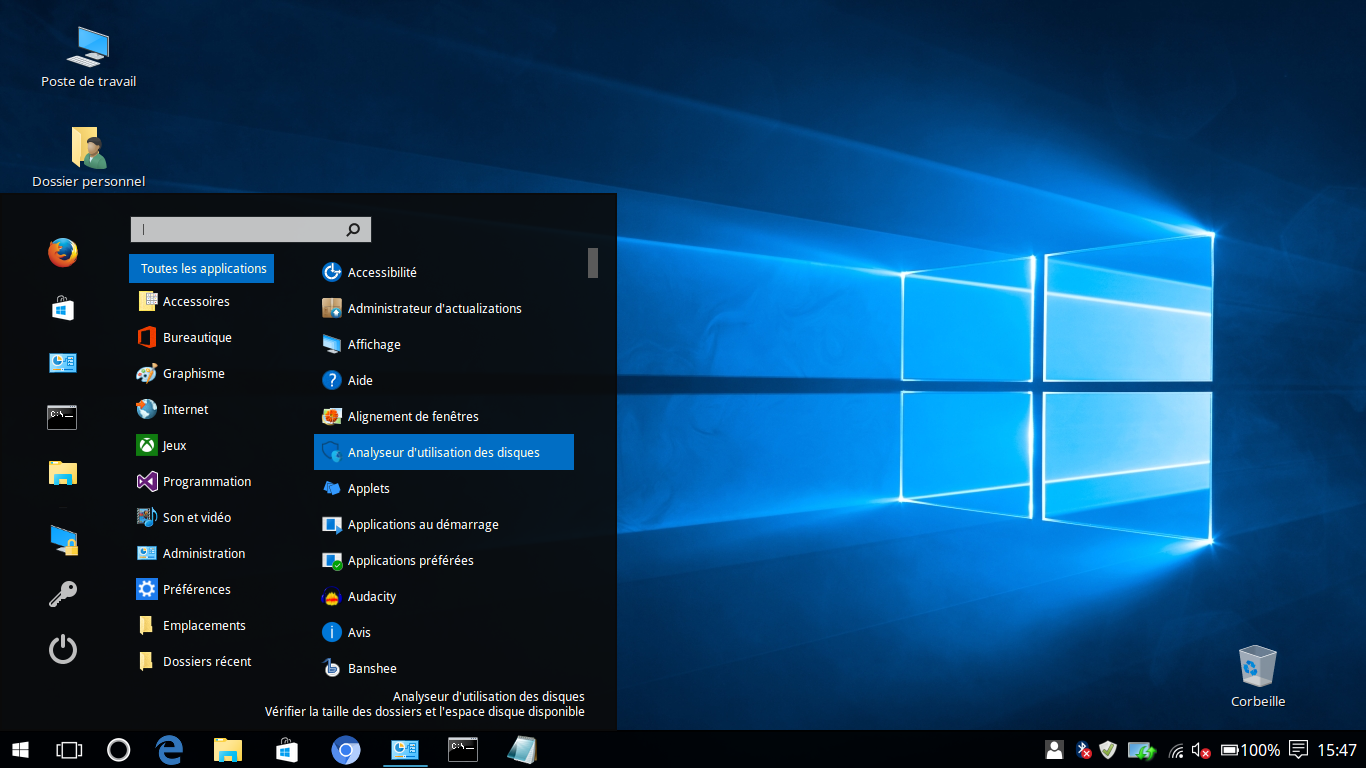
เดสก์ท็อป Linux ที่เหมือน Windows 10 ไม่เสร็จสมบูรณ์ไม่มีภาพพื้นหลัง Windows 10 Hero ที่มีชื่อเสียง โชคดีที่ชุดรูปแบบ Windows 10 GTK มาพร้อมกับวอลเปเปอร์ Windows 10 ที่แน่นอน หากต้องการใช้งานคุณจะต้องย้ายจากไดเรกทอรีธีมก่อน / usr / share / ธีม /ไปที่ ~ / รูปภาพ ไดเรกทอรีใน /บ้าน/.
ขั้นแรกให้ใช้คำสั่ง CD เพื่อเข้าสู่ไดเรกทอรีธีม
cd /usr/share/themes/Windows*
เมื่อนั้นให้ใช้คำสั่ง LS เพื่อเปิดเผยไฟล์ทั้งหมดที่อยู่ในไดเรกทอรีธีม
ls
ค้นหาชื่อไฟล์ภาพพื้นหลังและใช้คำสั่ง CP เพื่อคัดลอกไปยังรูปภาพ
cp wallpaper.jpg ~/Pictures
หรือย้ายวอลล์เปเปอร์จากไดเรกทอรีธีมทั้งหมดด้วยคำสั่ง mv
mv wallpaper.jpg ~/Pictures
เมื่อวอลล์เปเปอร์อยู่ในตำแหน่งที่ถูกต้องให้รู้สึกฟรีเพื่อตั้งค่าด้วยสภาพแวดล้อมเดสก์ทอปของคุณ ไม่แน่ใจว่าจะเปลี่ยนวอลล์เปเปอร์ได้อย่างไร? อ้างอิงถึงรายการคำแนะนำ“ วิธีปรับแต่ง” ของเราสำหรับแต่ละสภาพแวดล้อม Linux บนเดสก์ท็อปที่รองรับธีม Windows 10
- อบเชย
- Gnome Shell
- LXDE
- เพื่อน
- นก
- XFCE4
การปรับเปลี่ยนอื่น ๆ ของ Windows 10
หลังจากติดตั้งชุดรูปแบบและไอคอนทุกอย่างน่าจะดูเหมือน Windows 10 เป็นส่วนใหญ่ (หากคุณสามารถมองเห็นความแตกต่างที่ชัดเจนระหว่าง Linux และ Windows) ลองติดตั้งเครื่องมือค้นหาเช่น Synapse, Catfish หรือ Albert เพื่อเลียนแบบการค้นหาที่ทรงพลังที่มีใน Windows 10
โปรดทราบว่าในปัจจุบันไม่มีวิธีรวมแอปใด ๆ เหล่านี้เข้ากับทาสก์บาร์ของสภาพแวดล้อมเดสก์ท็อปโดยตรง สิ่งนี้สามารถแก้ไขได้โดยการเพิ่มทางลัดไปยังแอปในแผงควบคุมของคุณ
ชุดการแปลง
ธีมที่ใช้ในคู่มือนี้นำมาจากชุดการแปลง Windows 10 ทั้งหมด หากคุณต้องการทำให้เดสก์ท็อป Linux ของคุณดูเหมือน Windows มากขึ้นให้ไปที่หน้านี้ที่นี่เลื่อนลงและอ่านคำแนะนำในหน้านั้น มันจะไปวิธีการได้รับประโยชน์สูงสุดจากชุดรูปแบบ













ความคิดเห็น